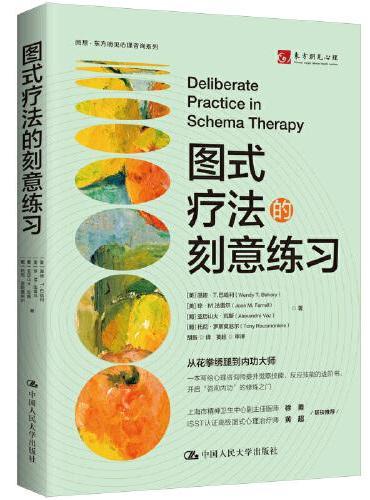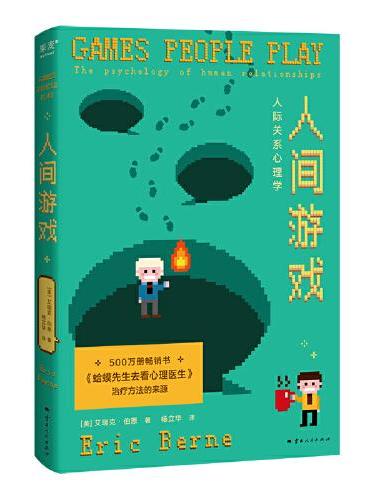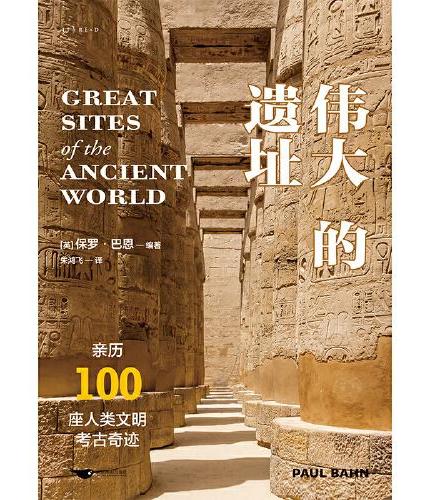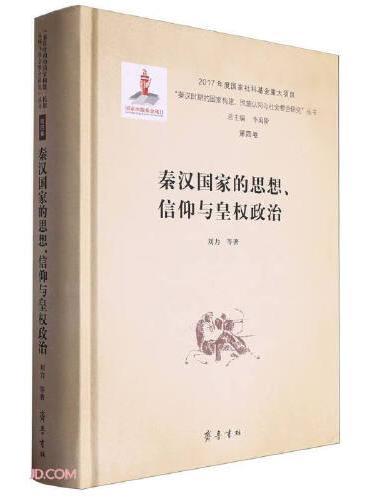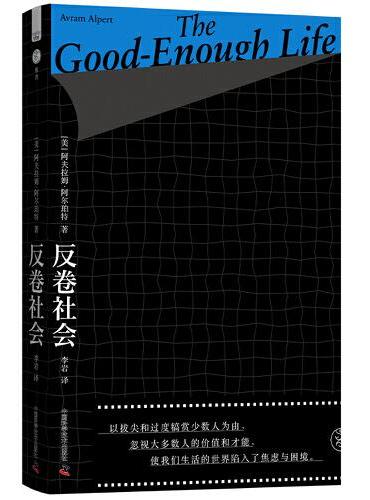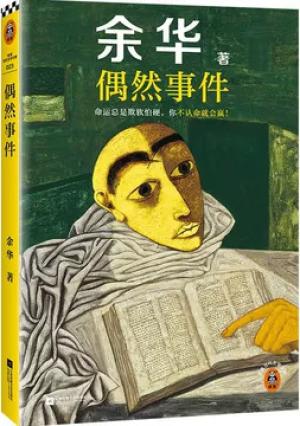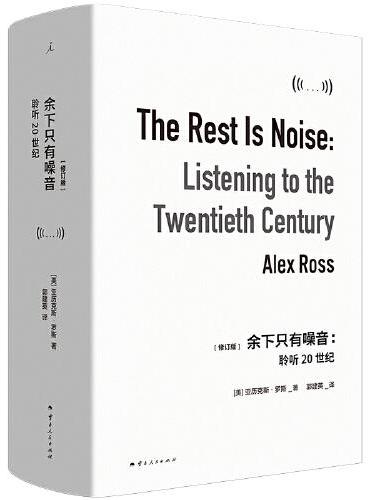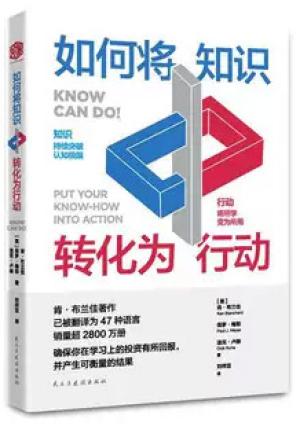新書推薦:
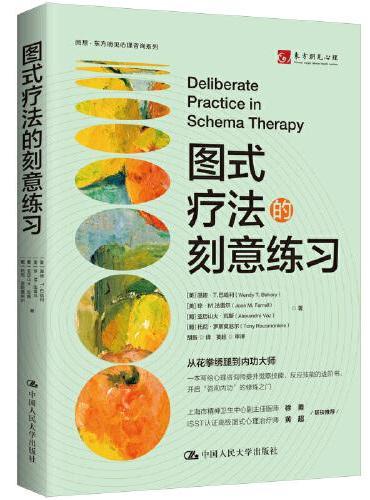
《
图式疗法的刻意练习
》
售價:HK$
87.9
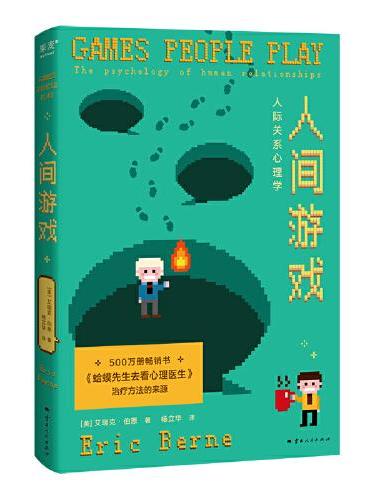
《
人间游戏:人际关系心理学(500万册畅销书《蛤蟆先生》理论原典,帮你读懂人际关系中那些心照不宣的“潜规则”)
》
售價:HK$
43.8
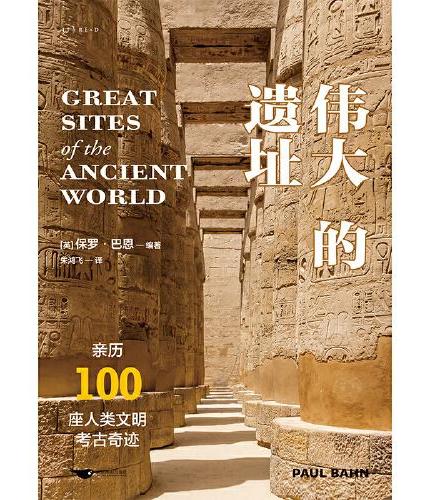
《
伟大的遗址(亲历100座人类文明考古奇迹)
》
售價:HK$
206.8
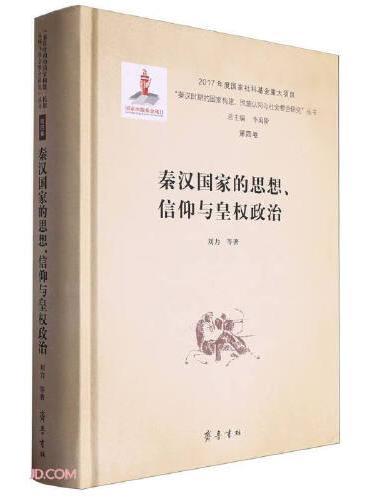
《
秦汉国家的思想、信仰与皇权政治
》
售價:HK$
215.6
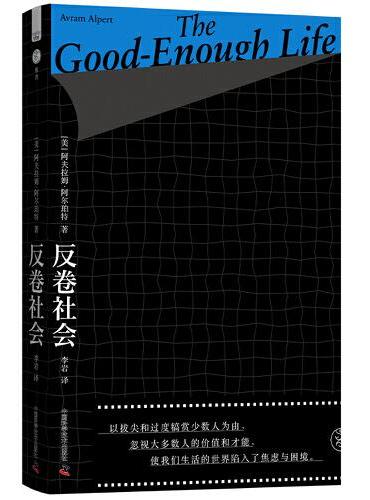
《
反卷社会:打破优绩主义神话(一本直面焦虑与困境的生活哲学书!)
》
售價:HK$
83.6
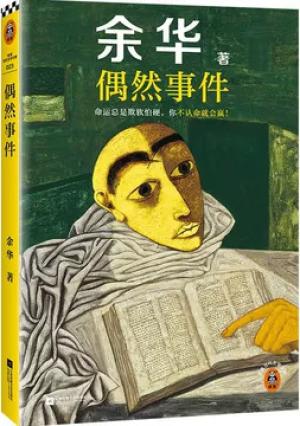
《
偶然事件(命运总是欺软怕硬,你不认命就会赢!)
》
售價:HK$
54.9
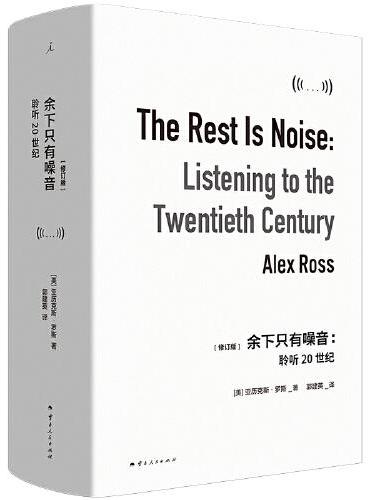
《
余下只有噪音:聆听20世纪(2025)
》
售價:HK$
206.8
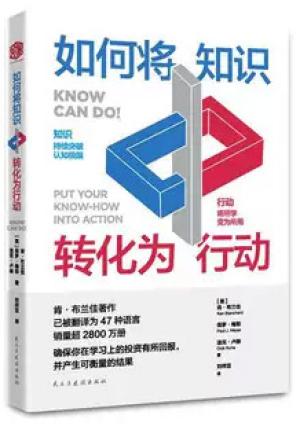
《
如何将知识转化为行动
》
售價:HK$
76.8
|
| 編輯推薦: |
《WordExcelPPT 商务办公效率手册从小白到办公大神》:
告别小白,改变不了这个世界,但是你可以改变自己;
拒绝拖延,不要再埋头苦干了,改变工作效率才是你的当务之急;
不再加班,以一敌百的办公心法,教你职场偷懒的秘诀;
成就大神,学完本书,任他2010、2013、2016,Word Excel PPT没有什么不同。
|
| 內容簡介: |
《WordExcelPPT
商务办公效率手册从小白到办公大神》以商务办公为出发点,以短时间内提高工作效率为目标,结合作者十多年的达人经验,系统地介绍了运用word Excel
PPT进行职场办公的方方面面。
《WordExcelPPT
商务办公效率手册从小白到办公大神》分为四篇:Word应用篇、Excel应用篇、PPT应用篇及综合应用篇。其中1-5章通过15个典型案例来介绍Word文档编辑;第6-9章通过12个典型案例来介绍Excel数据处理与计算功能;第10-11章通过6个典型案例介绍PPT幻灯片的制作;第12-15章通过4个具体的项目来体现Word、Excel、PPT在实际工作中的综合应用。
《WordExcelPPT
商务办公效率手册从小白到办公大神》既适合零基础又想快速掌握运用Word、Excel和PPT进行商务办公的读者学习,又可以作为大中专院校或者企业的培训教材。也是经常使用Word、Excel、PPT进行办公,但又缺乏实战应用和经验技巧的读者案前必备手册。
|
| 關於作者: |
|
凤凰高新教育,国内知名图书创作团队,成立于2006年。图书主要涉足计算机、旅游、摄影、经管等领域,其中《中老年学电脑》系列、《新手学摄影》系列、《完全自游》系列等,登上全国各大书榜。
|
| 目錄:
|
第 1 章 Word文档的制作与编辑 1
第 2 章 Word图文混排办公文档的制作 21
第 3 章 Word表格文档的制作 53
第 4 章 Word 长文档的编排 73
第 5 章 Word 邮件合并与文档审阅 109
第 6 章 Excel 表格的制作与编辑 129
第 7 章 Excel 公式和函数的使用 153
第 8 章 Excel 数据的统计、管理与分析 178
第 9 章 Excel 图表与数据透视图表的使用 195
第 10 章 PowerPoint 幻灯片的编辑与设计 222
第 11 章 PowerPoint 动画制作与放映 260
第 12 章 商务办公项目实训一:制作年终总结报告 289
第 13 章 商务办公项目实训二:制作项目投资方案 329
第 14 章 商务办公项目实训二:制作宣传推广方案 370(内容见光盘)
第 15 章 商务办公项目实训四:制作产品销售方案 406(内容见光盘)
附 录 常用快捷键 440(内容见光盘)
|
| 內容試閱:
|
第二章 Word 图文混排文档的制作
本章导读
在 Word2016
中除了可简单地编辑和排版文档外,还可通过应用各个图形元素创建出图文混排的文档效果。本章通过制作招聘流程图、企业
组织结构图和邀请函,介绍在Word2016中使用图形对象的方法。
知识要点
★形状的绘制
★艺术字和文本框的使用
★插入与编辑图片
★形状的编辑与美化
★SmartArt 图形的使用
★图片的排列与美化操作
制作招聘流程图
公司为了规范人员的招聘行为,保障公司和应聘人员的权益,一般都会事先制定一套招聘流程,不同规模和不同类型的公司,其招聘流程可能会有所区别。招聘流程既
可通过纯文本内容表现,也可通过流程图来直观、明了地 展现招聘的整个过程。
本例将主要通过 Word 的形状功能来制作公司的招聘流
程图。招聘流程图文档制作完成后的效果如图2-1 所示。实例最终效果见光盘\结果文件\第2章\招聘流程图.docx文件。
制作思路
在Word 中制作招聘流程图文档的流程与思路如下:
1. 制作招聘流程图标题。通过插入艺术字的方法来制作标题。
2.
绘制招聘流程图形状。在文档中通过拖动鼠标光标绘制圆角矩形和直线形状。
3.
编辑招聘流程图形状。在形状中输入相应的说明文字,并对形状的大小和形状进行更改。 4. 美化招聘流程图形状。通过【形状样式】组对绘制形状的样式、填充色和形状轮廓
进行设置。
2.1.1 制作招聘流程图标题
标题是文档的眉目,所以,无论制作什么文档,其标题一定要醒目,并突出主题。下面
将通过艺术字来制作招聘流程图文档的标题。
第 1 步 :设置标题字体格式
新建一个名为【招聘流程图】的空白文档,在【页面背景】组
中单击【页面颜色】按钮,在弹出的下拉列表 中选择【蓝灰,文字2,淡色60%】选项,填 充页面颜色,A 单击【文本】组中的【艺术字】 按钮 ;B
在弹出的下拉列表中选择【填充 白色,轮廓 - 着色 2,清晰阴影 - 着色 2】选项, 如图 2-2 所示。
第 2 步 :输入艺术字
在文档工作区中出现 的艺术字文本框内输入【恒安集团招聘流程图】 标题文字,如图 2-3 所示。
第3步 :移动艺术字
选择艺术字文本框, 将鼠标指针移动到艺术字文本框上,按住鼠标 左键不放,拖动鼠标,将艺术字文本框拖动到 合适位置后释放鼠标即可,如图 2-4
所示。
|
|